Cara Monitoring Host Windows di Cacti

Pada Tutorial kali ini, saya akan share bagaimana cara monitoring host windows di cacti. Pada tutorial sebelumnya kita sudah menginstall cacti di centos 8 server dan menambahkan Host Linux Centos 8 dan pada kesempatan kali ini saya akan menambahkan Host menggunakan Operating System Windows.
Monitoring Host Windows
Sebelum kita menambahkan Host Windows di Cacti ada hal yang harus kita perhatikan yaitu mengaktifkan service SNMP pada Host Windows, SNMP atau Simple Network Management Protokol adalah suatu protokol yang memungkinkan untuk dapat memonitor dan mengelola perangkat pada jaringan seperti Switch, Router, Workstation dll.
Baca Juga : Cara Konfigurasi Cacti di Centos 8
Mengaktifkan Service SNMP di Windows
Untuk mengaktifkan service SNMP pada Host windows, ikuti step by step cara mengaktifkan service SNMP pada windows Host.
1. Buka Control panel
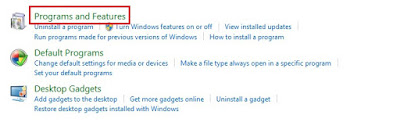

4. Centang pada bagian Simple Network Management Protocol (SNMP) lalu Klik OK
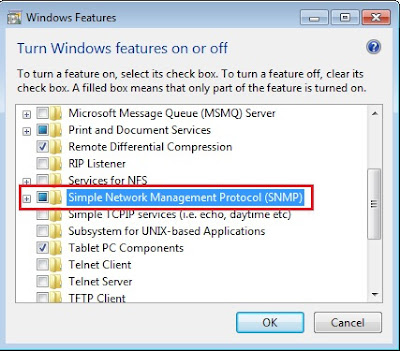
5. Selanjutnya masuk lagi ke menu control panel lalu masuk ke menu Administration tools
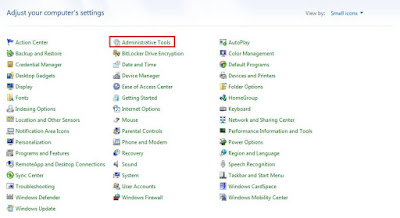
6. Lalu pilih pada bagian Service
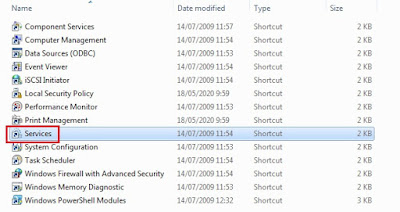
7. Selanjutnya cari SNMP Service lalu Klik kanan kemudian Properties
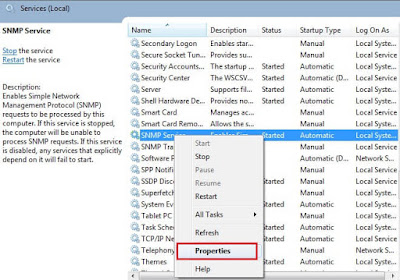
8. Pada kotak dialog SNMP Service pilih Agent lalu isi keterangan seperti dibawah ini.
9. Kemudian masuk tab Security lalu tambahkan pada bagian Comminity Name. isi sesuai dengan keinginan anda lalu Klik Add.
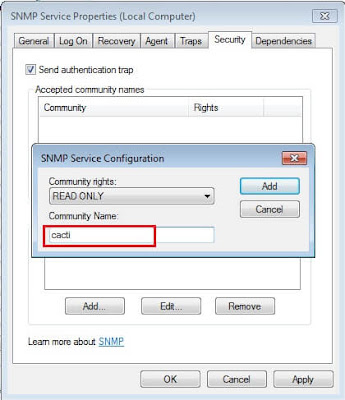
10. Kemudian pada bagian bawah, tambahkan IP Address server cacti lalu Klik OK.

11. Selanjutnya restart service SNMP
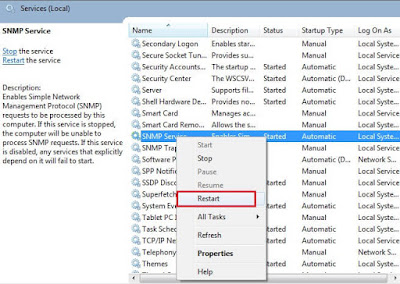
Sampai sini tahap mengaktifkan service SNMP pada host windows sudah selesai, selanjutnya kita akan melakukan pengetesan dari server cacti. silahkan login ke server cacti lalu jalankan perintah snmpwalk dari server cacti ke host windows. perintah ini untuk memastikan bahwa dari server cacti dapat berkomunikasi dengan host windows menggunakan protokol SNMP.
[root@cacti ~]# snmpwalk -v2c -c cacti [Masukan IP Address Windows]
Menambahkan Host Windows di Cacti
Setelah kita memastikan bahwa server cacti sudah dapat berkomunikasi dengan Host Windows dengan baik, Tahap selanjutnya kita akan menambahkan host baru yaitu host windows yang akan kita monitoring. Silahkan login ke Dashboard Cacti
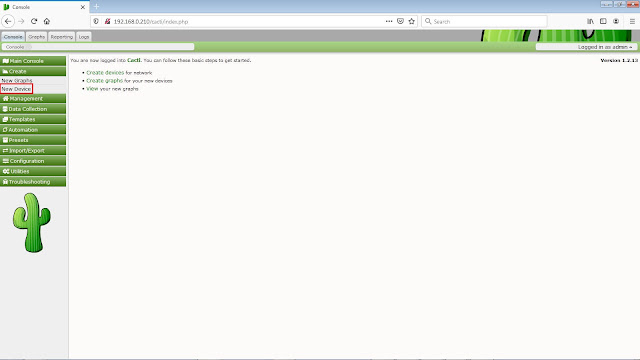
Selanjutnya masukan parameter dibawah ini
- Description : Masukan nama perangkat Anda
- Hostname : Masukan IP Address Perangkat
- Device Template : Windows Device
- SNMP Version : Version 2
- SNMP Community String : cacti
- Downed Device Detection : ping and SNMP Uptime
- Klik Create
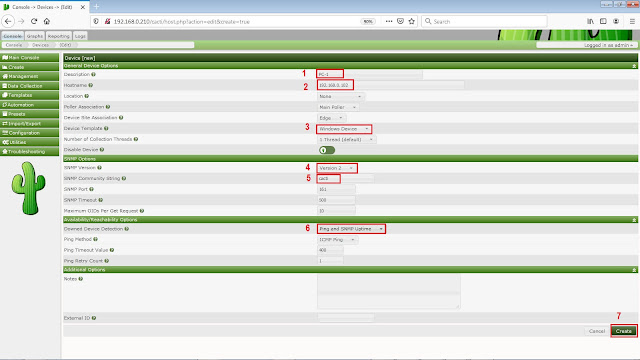
Jika berhasil akan tampil notofikasi seperti dibawah ini. Pastikan tidak terdapat error pada status SNMP dan status Ping
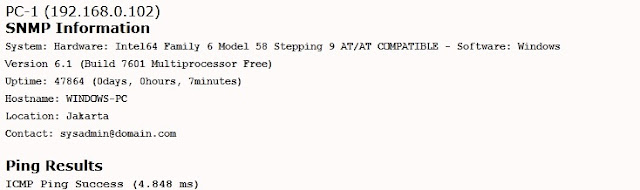
Selanjutnya pilih item-item yang akan kita monitoring. sebagai contoh disini saya memilih beberapa Items yang akan saya monitoring seperti Local hardisk, memory dan interface LAN.

Pada bagian bawah pilih In/Out Bytes lalu Klik Create.

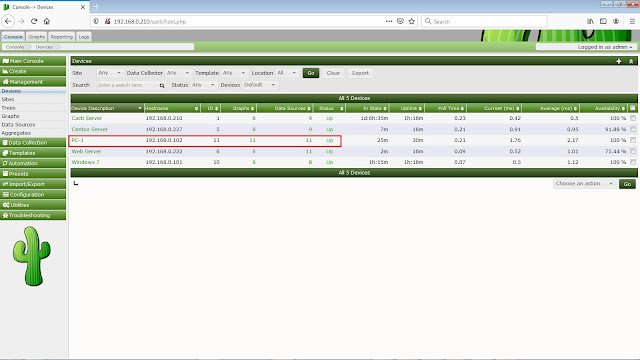
Membuat Trees
Selanjutnya kita akan membuat trees, Trees berfungsi untuk mengelompokan suatu perangkat, seperti Server, Switch, Router dll, Tujuannya adalah agar memudahkan kita untuk memonitoring suatu perangkat jaringan. masuk pada menu management lalu piih Trees, Klik tanda + (Plus) pada kanan atas untuk membuat Trees baru.

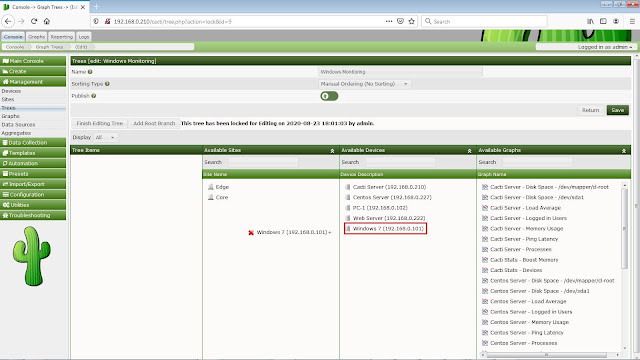
Disini saya mempunyai dua buah perangkat Windows yang akan saya monitoring.

Langkah selanjutnya kita Save ikuti langkah berikut:
- Aktifkan pada bagian Publish
- Klik Save
- Lalu Klik Finish Editing Tree
- Lalu klik Continue
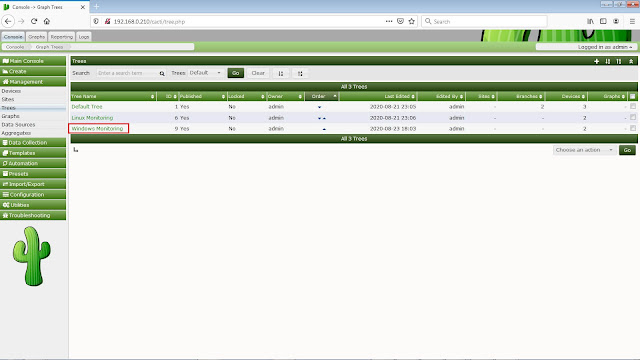
Monitoring System
Setelah tahapan-tahapan konfigurasi mulai dari mengaktifkan service SNMP pada Host Windows dan menambahkan Host WIndows pada Server cacti, selanjutnya saatnya kita memonitoring perangkat-perangkat yang sudah kita tambahkan.

Monitoring PC 1

Monitoring PC 2
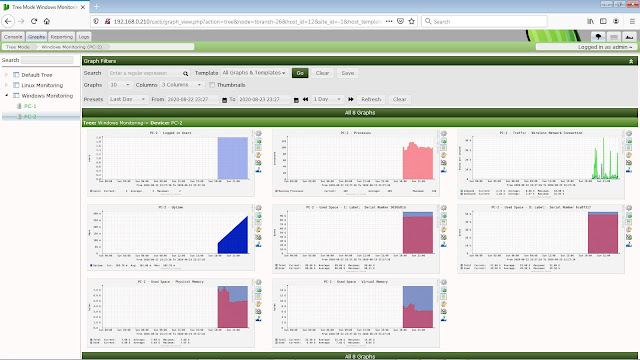
Kesimpulan
Cacti adalah tools yang powerfull untuk monitoring perangkat-perangkat jaringan. Cacti memudahkan kita untuk memonitor perangkat-perangkat pada jaringan, dengan menggunkan cacti kita dapat melihat status perangkat yang kita monitoring seperti CPU Load, memori limit, trafic network dan lain-lain.
Oke demikian kira-kira tutorial Cara Monitoring Host Windows di Cacti ini saya buat. Semoga bermafaat untuk kita semua. Silahkan Share Jika kalian merasa postingan ini bermanfaat. Sekian & Terimakasih Salam.
Artikel Selanjutnya : Cara Install Monitorix di Centos 8 Server

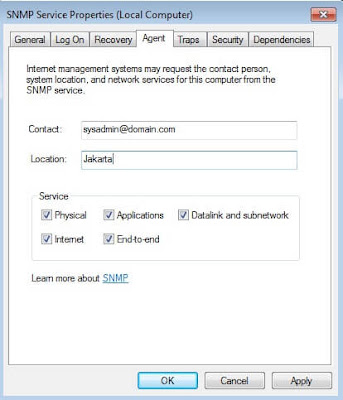
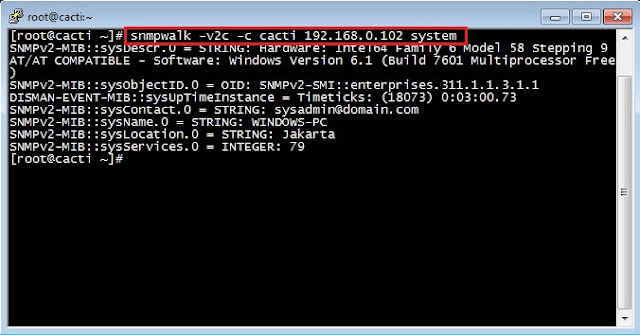



Posting Komentar untuk "Cara Monitoring Host Windows di Cacti"